什麼是驗證器應用程式
了解什麼是驗證器應用程式及其如何保護你的帳戶。包括其工作原理的詳細說明以及使用驗證器應用程式的逐步示例指南。
驗證器應用程式是一種安全工具,它使用加密算法(如 TOTP 或 HOTP)生成基於時間的驗證碼,為你的帳戶添加一層額外的保護。
密碼洩漏頻頻發生,單靠密碼已經不再安全。因此,主要的網站和應用程式現在提供雙重身份驗證 (2FA) 或多重身份驗證 (MFA)。驗證器應用程式是一種流行的 2FA 工具,它生成動態驗證碼,與你的密碼一起保護你的帳戶。
驗證器應用程式如何運作?
驗證器應用程式通過與你的帳戶所在的伺服器共享唯一的秘密密鑰來工作。當你首次設置 2FA 時,服務會生成這個秘密密鑰並以 QR 碼的形式顯示。當你用驗證器應用程式掃描這個 QR 碼後,你的應用程式和服務現在都擁有相同的秘密密鑰,並且只有它們知道。
利用這個共享的秘密密鑰以及當前時間,雙方可以獨立地通過標準算法(通常是 TOTP - 基於時間的一次性密碼)生成相同的 6 位數驗證碼。當你嘗��試登入時,服務會比較你從驗證器應用程式輸入的驗證碼和它生成的驗證碼 - 如果匹配,你就會被授予訪問權限。
設置過程簡單明瞭:
- 服務生成一個唯一的秘密密鑰
- 你用驗證器應用程式掃描包含這個密鑰的 QR 碼
- 應用程式將秘密密鑰安全地存儲在你的裝置上
- 從此以後,雙方在需要時都可以生成匹配的驗證碼
驗證器應用程式為什麼安全?
驗證器應用程式提供了令人印象深刻的安全性。根據 Google 的研究,它們可以阻擋 99.9% 的自動攻擊,這比 SMS 驗證高 50%。讓我們來看看為什麼它們如此安全:
數學安全性
想像一下破解的難度:
- SMS 驗證碼:就像猜一個 6 位數字(100 萬種可能)
- 驗證器密鑰:就像猜一個 80 位數字(比宇宙中的原子數還多的組合)
基於時間的保護
驗證碼有效性比較:
- SMS 驗證碼通常有效 5-10 分鐘,這造成了重大安全風險
- 驗證器應用程式的驗證碼每 30 秒刷新一次,使其幾乎無法被利用
驗證器應用程式的離線生成優點
- 不需要網絡傳輸
- 無 SMS 攔截風險
- 不受 SIM 卡克隆攻擊影響
為什麼駭客無法破解驗證器應用程式?
把它想成是一個不斷變化組合的保險庫:
- 每 30 秒更換一次
- 需要 "秘密密鑰" 和 "精確時間"
- 即使一個驗證碼被盜,下一個仍然安全
你知道的 (密碼) + 你擁有的 (驗證器應用程式) + 基於時間的計算 = 幾乎無法破解的保護
如何使用驗證器應用程式:逐步指南
讓我們通過一個實例來學習如何使用驗證器應用程式。
我們將使用 Logto 的認證服務來展示這個過程。
步驟 1:從可信來源下載並設置你的驗證器應用程式
- 下載一個可信的驗證器應用程式:
- Google Authenticator
- Microsoft Authenticator
- 在手機上安裝應用程式
- 根據應用程式的說明完成初始設置(如需創建帳戶)。
步驟 2:為 Logto Demo App 啟用驗證器應用程式支持
-
登入或註冊到 Logto Cloud,並根據入門指南創建你的第一個租戶。
-
前往 控制台 > 多因素身份驗證,並打開 驗證器應用程式 OTP 和 備份代碼 認證因素,並選擇 "要求用戶在登入時總是使用 MFA" 作為 2 步驟驗證政策,然後點擊 保存更改。
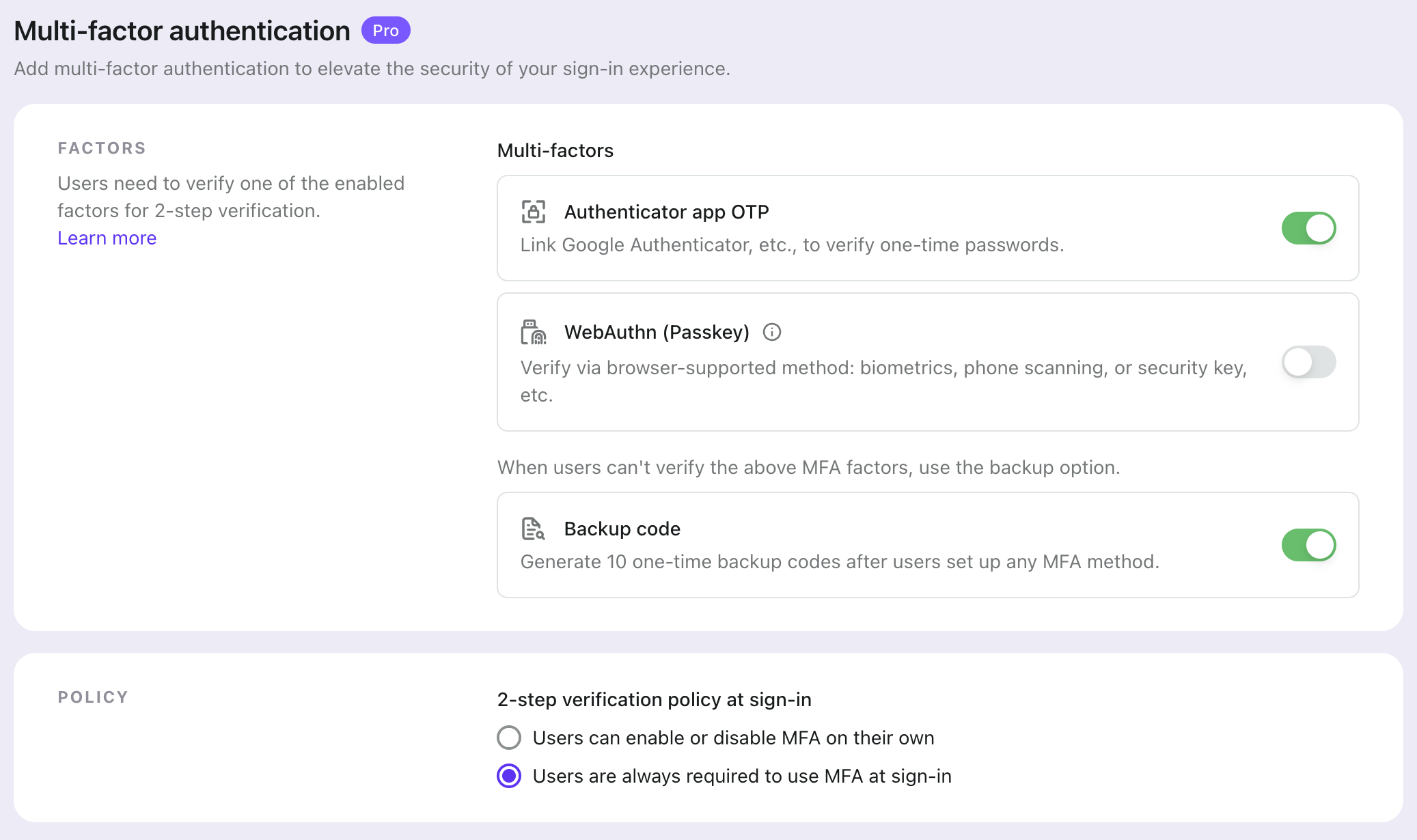
- 前往 控制台 > 登入體驗 > 註冊和登入 頁面,選擇 用戶名 作為註冊識別符,並從登入識別符中移除 電子郵件地址,然後點擊 保存更改。
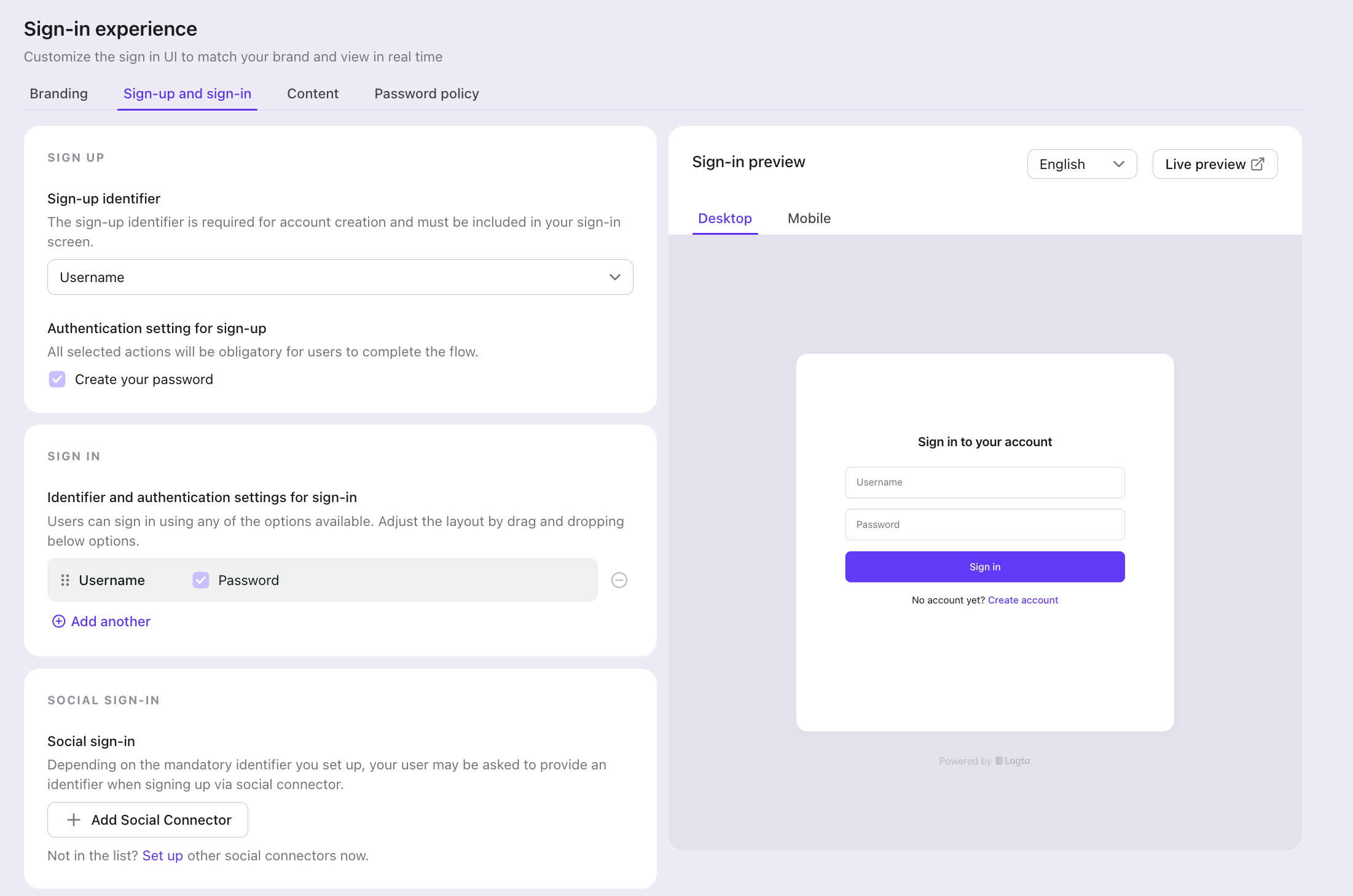
步驟 3:掃描 QR 碼以將驗證器應用程式與你的帳戶鏈接至 Demo App
-
仍在 Logto 控制台的登入體驗頁面,點擊 Sign-in Preview 部分右上方的 "Live preview" 按鈕。然後你將被重定向到 Demo App 的登入頁面。
-
點擊登入頁面的 create an account 按鈕,輸入用戶名和密碼以創建帳戶,然後你將看到顯示 QR 碼的畫面。
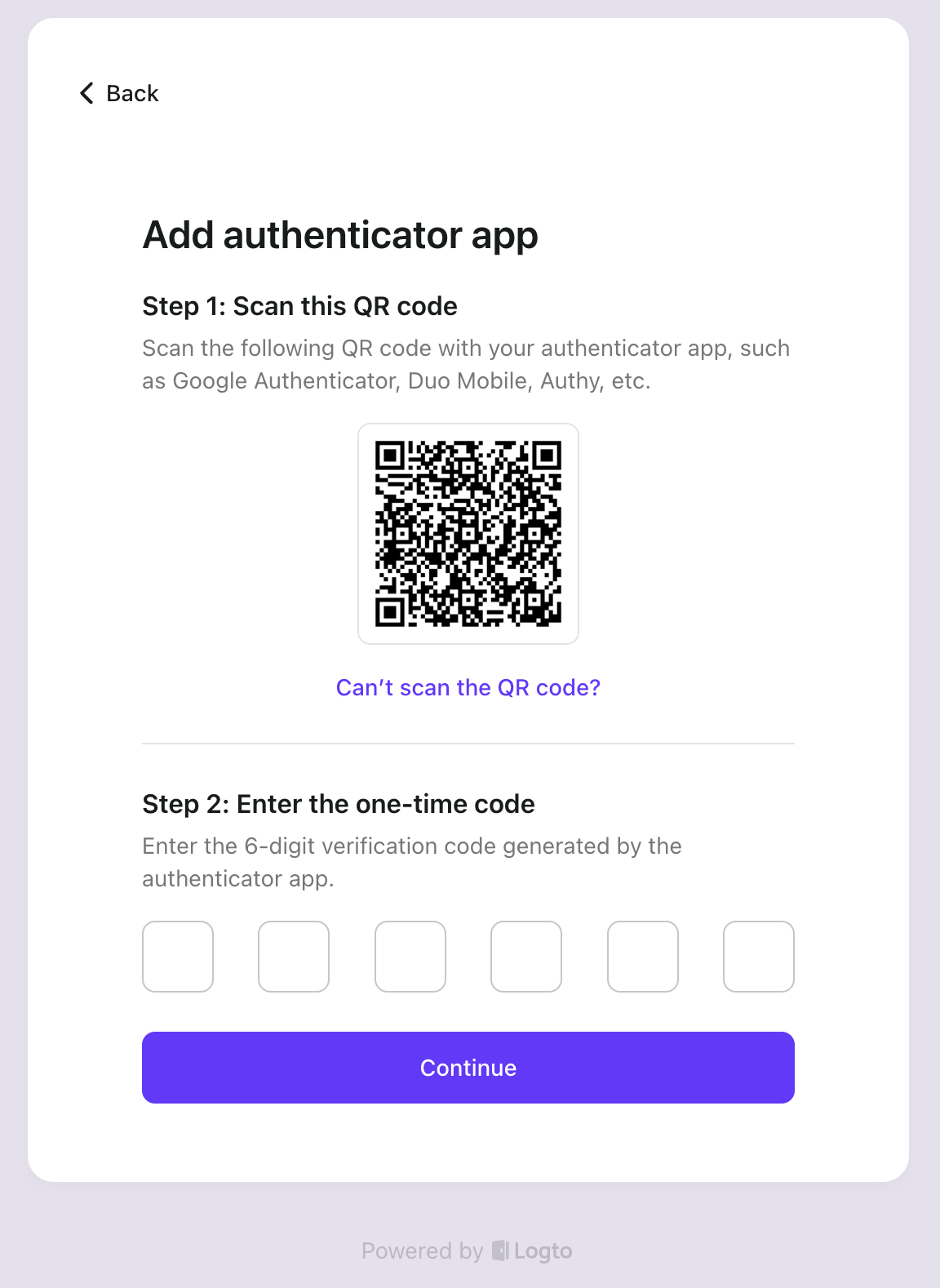
-
打開你的驗證器應用程式,並掃描 QR 碼。然後你將看到顯示一個 6 位數代碼的畫面。
-
輸入 6 位數代碼以確認綁定,然後你將被重定向到備份代碼頁面。記得將備份代碼保存在安全的地方。
-
點擊 繼續 按鈕,你已成功登入 Demo App。
步驟 4:嘗試使用驗證器應用程式登入 Demo App
-
當你已成功登入 Demo App 時,點擊 Sign out the live preview 按鈕以退出 Demo App 並返回 Demo App 的登入頁面。
-
嘗試使用用戶名和密碼登入 Demo App,你會發現需要輸入一個 6 位數代碼才能登入。
-
打開你的驗證器應用程式,輸入顯示的相關於 logto.app 的 6 位數代碼,你已成功登入 Demo App!
如何安全使用驗證器應用程式?
驗證器應用程式是安全的,但你需要正確使用它們以獲得最佳保護:
從可信來源下載
- 僅從官方應用程式商店(Google Play Store,Apple App Store)獲得你的驗證器應用程式
- 使用來自可信公司如 Google、Microsoft 的熱門應用程式。
- 注意假應用程式——它們可能會竊取你的帳戶
保持你的備份代碼安全
- 在安全的離線或密碼管理器中保存你的備份代碼
- 不要將備份代碼保存在與驗證器應用程式相同的裝置上
- 將備份代碼存放在多個安全的地方是明智的選擇
- 定期檢查你仍能訪問備份代碼
設置期間要小心
將帳戶添加到驗證器應用程式時:
- 在周圍沒人時掃描 QR 碼
- 切勿截屏 QR 碼或秘密密鑰
- 不要通過短信或電子郵件分享秘密密鑰
- 如果你複製了一個秘密密鑰,之後要清除剪貼板
其他安全提示
- 如果可以,使用指紋或面部解鎖來解鎖你的驗證器應用程式
- 定期備份你的驗證器應用程式
- 保持你的手機和驗證器應用程式更新
- 對於重要帳戶,你可能希望使用一個單獨的驗證器應用程式
如果我丟失了驗證器應用程式怎麼辦?
如果你丟失了驗證器應用程式,請不要擔心。在設置 2FA 時,服務會提供備份代碼——這些是一種應急的一次性代碼,你應該將它們安全地存儲在離線或密碼管理器中。
熱門驗證器應用程式提供備份功能:
- Google Authenticator:雲端備份到 Google 帳戶
- Microsoft Authenticator:雲端備份和恢復
如果所有辦法都失敗,你可以聯絡客服尋求幫助。

